Casio FX-CG10 Benutzerhandbuch
Seite 364
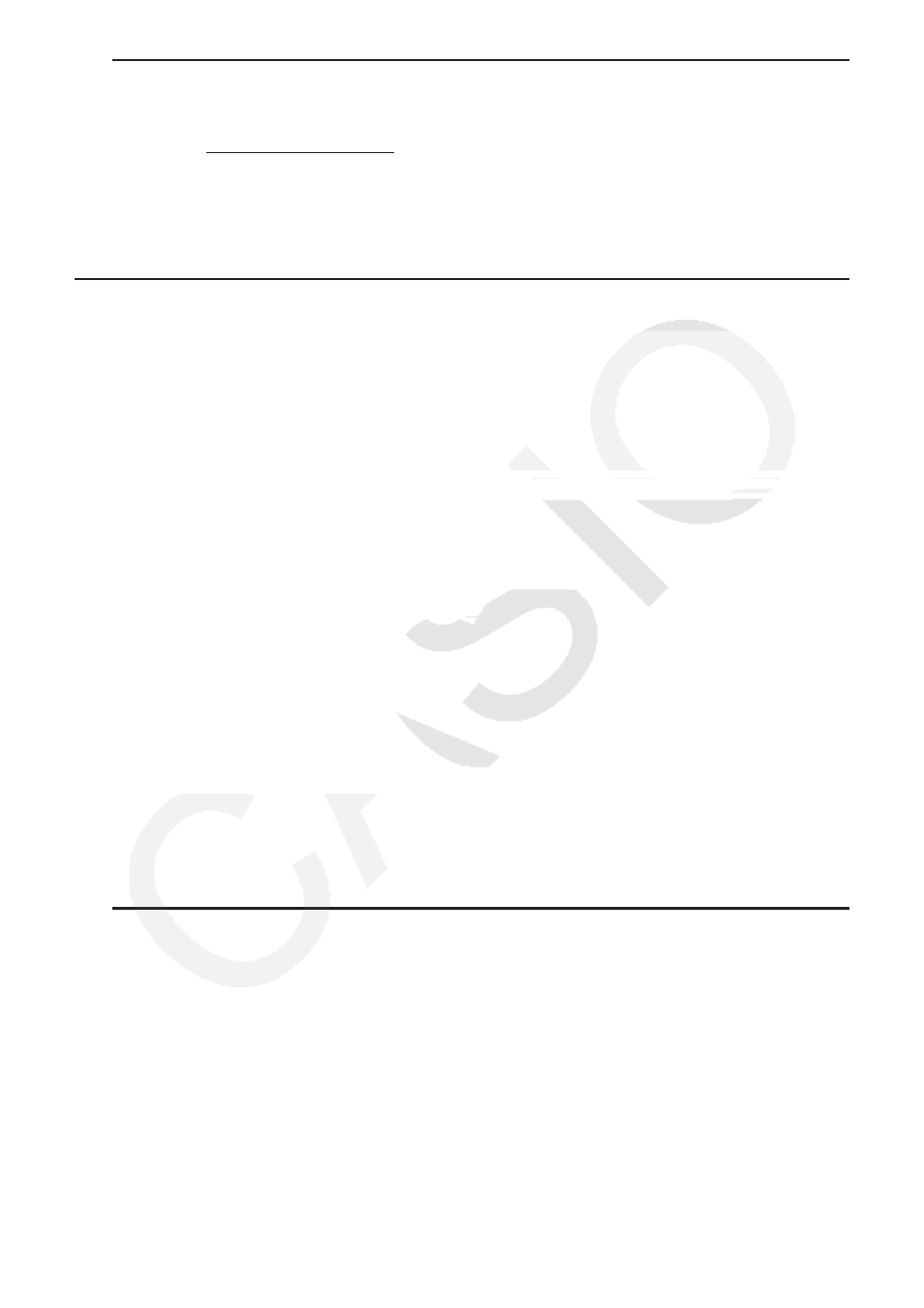
9-12
u Eingeben eines Zellenreferenznamens mithilfe des Befehls GRAB
Verschieben Sie den Zellencursor an die Zelle B1, und führen Sie danach Folgendes aus.
!.(=) 1(GRAB) d1(SET) +fw
• Die Befehle
2(GO) bis 6(BTM → ) im Untermenü, das durch Drücken von 1(GRAB)
angezeigt wird, sind mit den Befehlen
1(GO) bis 5(BTM → ) im Untermenü des Befehls
JUMP identisch. Informationen über diese Befehle finden Sie unter „Verschieben des
Zellencursors mithilfe des JUMP-Befehls“ auf Seite 9-7.
k Namen von relativen und absoluten Zellenreferenzen
Es gibt zwei Typen von Zellenreferenznamen: relative und absolute. Normalerweise werden
Zellenreferenznamen als relativ aufgefasst.
Relative Zellenreferenznamen
In der Formel =A1+5 gibt der Zellenreferenzname A1 eine relative Zellenreferenz an. Er ist
„relativ“, da sich der Zellenreferenzname durch Kopieren der Formel und Einfügen in eine
andere Zelle im Einklang mit dem Ort der Zelle, wo er eingefügt wird, ändert. Wenn sich
beispielsweise die Formel =A1+5 ursprünglich in Zelle B1 befindet, wird nach deren Kopieren
und Einfügen in Zelle C3 das Ergebnis =B3+5 in Zelle C3 angezeigt. Durch Wechsel von
Spalte B zu Spalte C (um eine Spalte) ändert sich A zu B. Ein Wechsel von Zeile 1 zu Zeile 3
(um zwei Zeilen) ändert die 1 zur 3.
Wichtig! Wenn das Ergebnis eines Kopier- und Einfügevorgang dazu führt, dass
sich ein relativer Zellenreferenzname zu einem Ausdruck ändert, der außerhalb des
Tabellenkalkulationszellenbereichs liegt, wird der betreffende Spaltenbuchstabe und/oder
die Zeilenzahl durch ein Fragezeichen (?) ersetzt. Außerdem wird „ERROR“ als Zellendaten
eingeblendet.
Absolute Referenznamen
Wenn Sie möchten, dass die Zeile oder die Spalte oder sowohl der Zeilen- als auch der
Spaltenteil eines Zellenreferenznamens gleich bleiben, unabhängig davon, wo sie eingefügt
werden, müssen Sie einen absoluten Zellenreferenznamen erstellen. Dazu setzen Sie ein
Dollarzeichen ($) vor den Teil des Zellenreferenznamens, der unverändert bleiben soll.
Sie haben drei Optionen bei der Verwendung des Dollarzeichens ($), einen absoluten
Zellenreferenznamen zu erstellen: absolute Spalte mit relativer Zeile ($A1), relative Spalte mit
absoluter Zeile (A$1) und absolute Zeile und Spalte ($A$1).
u Eingeben des Symbols für den absoluten Zellenreferenznamen ($)
Um eine Zellenreferenz in eine Tabellenkalkulationszelle eingeben, drücken Sie
2($).
Beispiel: Mithilfe der folgenden Tastenbetätigung wird der absolute Zellenreferenzname =
$B$1 eingegeben.
!.(=) 2($) al(B) 2($) b